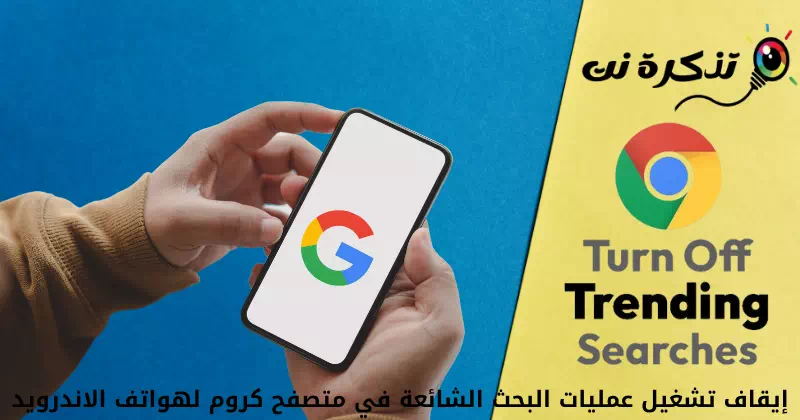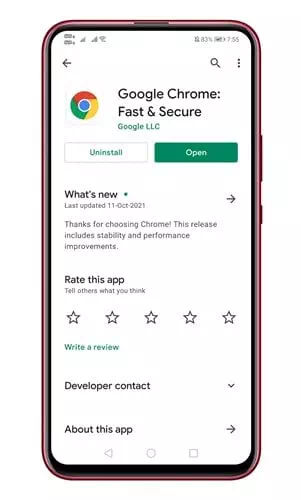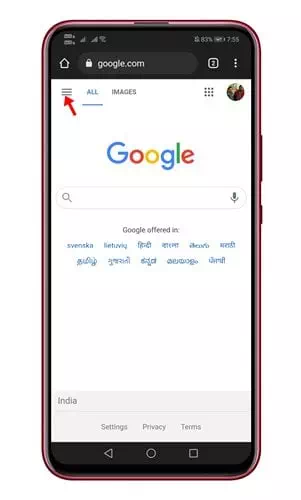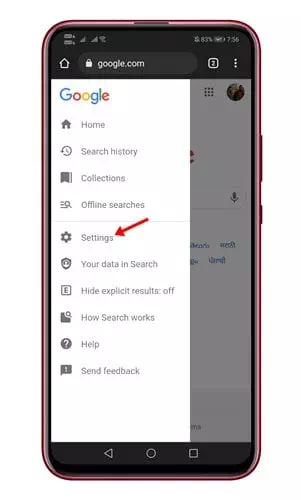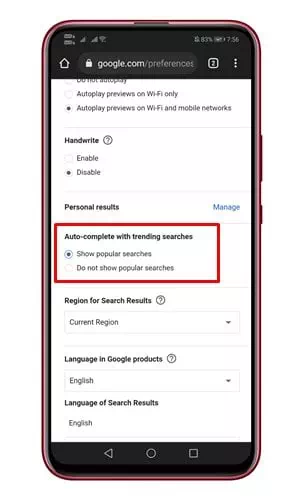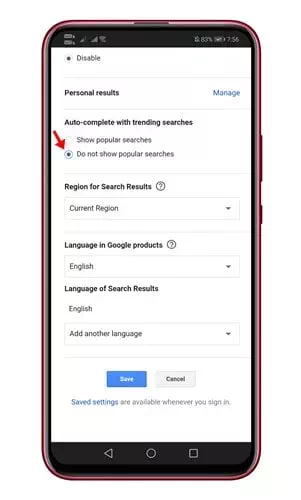إذا كنت تستخدم جوجل كروم على هاتفك الاندرويد، فقد تعلم أنه يعرض عمليات البحث الشائعة كلما نقرنا على شريط بحث جوجل. أيضًا يُظهر لك محرك بحث جوجل عمليات البحث الشائعة بناءً على موقعك الجغرافي.
يمكن أن تكون هذه المعلومات ذات صلة بالعديد من المستخدمين لأنها تتيح لهم البقاء على اطلاع بآخر الأحداث حول العالم. ومع ذلك ، بالنسبة لبعض المستخدمين ، قد تكون (عمليات البحث الشائعة) مزعجة.
في الآونة الأخيرة ، طرح العديد من زوارنا العديد من الأسئلة التي تدور حول كيفية إيقاف تشغيل عمليات البحث الشائعة في متصفح جوجلعلى هواتف الاندرويد. لذلك ، إذا لم تكن مهتمًا بعمليات البحث الشائعة ووجدتها غير ذات صلة ، فيمكنك تعطيلها بسهولة.
خطوات إيقاف تشغيل عمليات البحث الشائعة في كروم على هواتف اندرويد
يتيح لك أحدث إصدار من متصفح Google Chrome إيقاف عمليات البحث الشائعة بخطوات سهلة.
لذلك ، في هذه المقالة ، نشاركك دليلًا تفصيليًا حول كيفية تعطيل عمليات البحث الشائعة في كروم لنظام اندرويد. هيا بنا نتعرف على ذلك.
- أولاً وقبل كل شيء ، توجه إلى متجر جوجل بلاي وقم بتحديث تطبيق جوجل كروم.
- الآن ، قم بفتح متصفح جوجل كروم ، ثم توجه إلى صفحة بحث جوجل.
- ثم قم بالضغط على الثلاث خطوط الأفقية كما هو موضح في الصورة التالية.
- من القائمة اليسرى ، انقر فوق خيار (Settings) للوصول الى الإعدادات.
- ضمن الإعدادات ، قم بالتمرير لأسفل قليلا وابحث عن قسم (Auto-complete with trending searches) والذي يعني الإكمال التلقائي مع عمليات البحث الشائعة.
- ثم حدد على خيار (Do not show popular searches) والذي يعني عدم إظهار عمليات البحث الشائعة ، ثم قم بالنقر فوق زر (Save) للحفظ.
- قم بعمل إعادة تشغيل لمتصفح كروم على نظام التشغيل اندرويد وذلك لتطبيق التغييرات.
وهذا كل شيء وهذه هي الطريقة التي يمكنك بها إيقاف عمليات البحث الشائعة في متصفح كروم على نظام هواتف اندرويد.
قد يهمك أيضًا التعرف على:
- كيفية تغيير محرك البحث الافتراضي على اندرويد
- كيفية تفعيل الوضع الداكن لبحث جوجل للكمبيوتر
- اضافة ترجمة جوجل للمتصفح
- تعرف على كيفية البحث بالصور بدل النص
- كيفية تغيير محرك البحث الافتراضي على جوجل كروم
نأمل أن تجد هذه المقالة مفيدة لك في معرفة كيفية تعطيل عمليات البحث الشائعة في متصفح جوجل كروم (Google Chrome) على الواتف التي تعمل بنظام اندرويد. شاركنا رأيك وتجربتك في التعليقات.
[1]